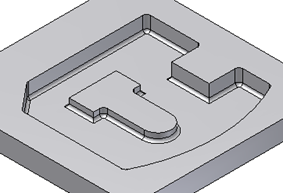Um eine Tasche für die Modellierung eines Fräsverfahrens mit einem Werkzeug von 3 mm Durchmesser und einem Schnittradius von 1 mm abzurunden, müssen alle konkaven vertikalen Kanten eine Rundung mit einem Radius von 1.5 mm (durch die vertikale Annäherung des Werkzeugs erzeugt) aufweisen. Die Kanten der unteren Fläche müssen hingegen eine Rundung mit einem Radius von 1 mm entsprechend dem Schnittradius des Werkzeugs haben.
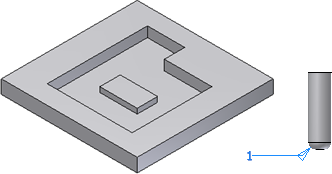
- Klicken Sie in der Multifunktionsleiste auf Registerkarte 3D-Modell
 Symbol Gruppen anzeigen
Symbol Gruppen anzeigen  . Wählen Sie Gruppe Kunststoffteil , um die Gruppe Kunststoffteil anzuzeigen, und wählen Sie dann Regelbasierte Rundung
. Wählen Sie Gruppe Kunststoffteil , um die Gruppe Kunststoffteil anzuzeigen, und wählen Sie dann Regelbasierte Rundung .
. - Legen Sie als Quelle Fläche fest, und wählen Sie die untere Fläche der Tasche aus.
- Legen Sie als Regel Störende Kanten fest, und wählen Sie eine vertikale Kante zum Definieren der Achse aus.
- Stellen Sie sicher, dass die Richtung nach oben weist, sodass alle vertikalen Kanten eingeschlossen werden, die an der ausgewählten Fläche beginnen und nach oben weisen. Wenn Sie die Richtung umkehren, wird keine Kante ausgewählt. Geben Sie einen Radius von 1.5 mm ein.
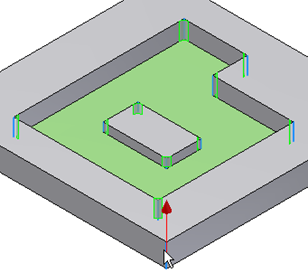
- Wenn die konvexen Kanten beim Bearbeiten der Tasche nicht abgerundet werden sollen, müssen Sie im Feld Optionen die Option Alle Rundungen deaktivieren.
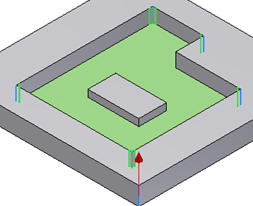
- Definieren Sie Rundungen mit einem Radius von 1 mm für die unteren Kanten.
- Klicken Sie zum Hinzufügen einer neuen Regel. Legen Sie als Quelle Fläche fest. Wählen Sie die gleiche Fläche wie in der vorherigen Regel aus, legen Sie dieses Mal jedoch die Regel Alle Kanten fest.
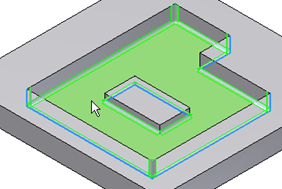
- Geben Sie einen Radius von 1 mm ein, und klicken Sie zum Fertigstellen der regelbasierten Abrundung auf OK.
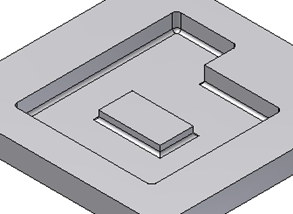
Selbst bei einer Änderung der Taschenform wird die regelbasierte Abrundung korrekt neu erstellt.